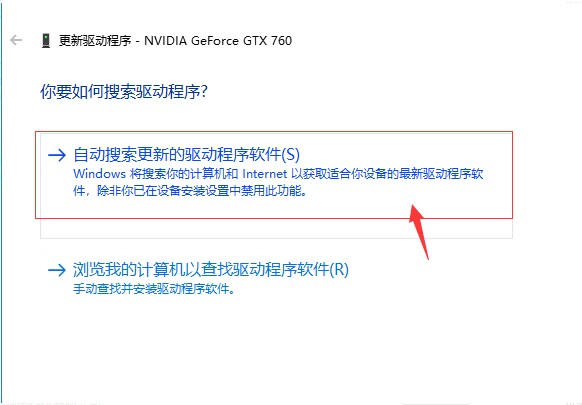Win10专业版系统如何更新N卡驱动?
Win10专业版N卡驱动,就是我们说的nvidia显卡驱动,因为N卡优秀的性能,所以很多朋友经常用来开展游戏使用,有些游戏可能需要更高版本的N卡驱动支持,不过Win10专业版系统如何更新N卡驱动?清风下载小编这就分享一下Win10专业版系统更新N卡驱动的方法。
方法如下
1、首先在电脑桌面上找到【此电脑】图标。
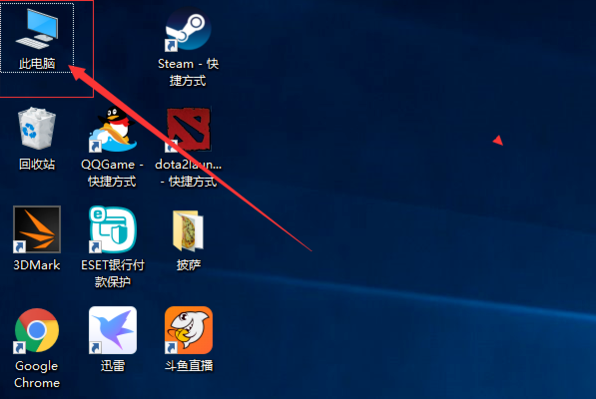
2、然后鼠标右键点击“此电脑”,选择“属性”选项进入。
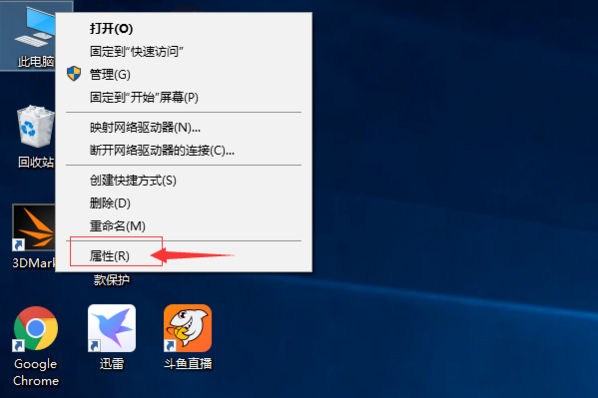
3、进入以后选择【设备管理器】选项。
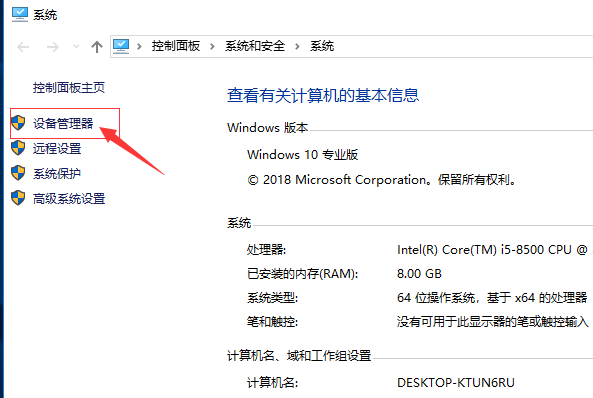
4、然后点击【显示适配器】进入。
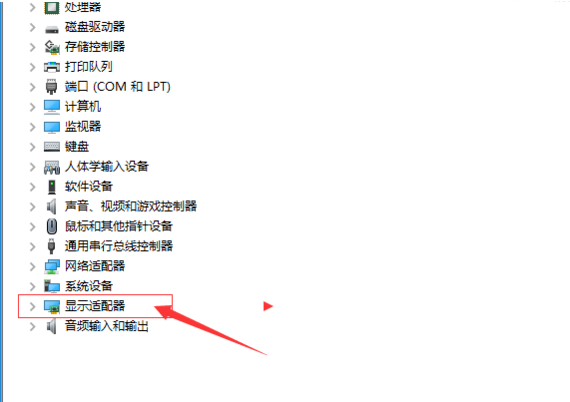
5、进入后鼠标右键点击显卡,选择【更新驱动程序】选项进入。
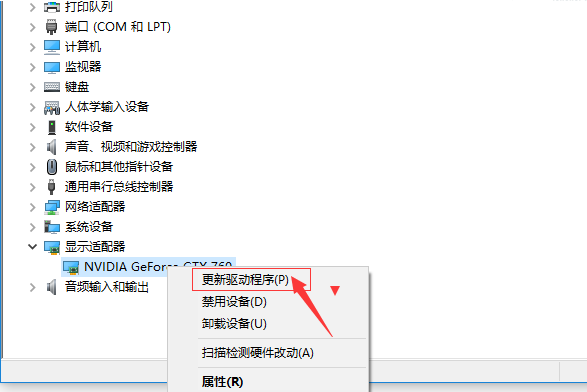
6、进入以后,想要自动更新,可以在首选项中勾选自动搜索更新的驱动程序软件,就可安装新的驱动。